Jednou z nejasnějších věcí pro nového fotografa je porozumění velikosti obrazu, rozlišení a tisku.
Takže v tomto článku vysvětlím, co tyto pojmy znamenají.
A ukážu vám, jak změnit velikost obrázků podle toho, co s nimi chcete dělat.
Začněme.
Co je rozlišení v digitální fotoaparáty?
Když mluvíme o digitálních fotoaparátech, rozlišení se vztahuje k počtu megapixelů produkovaných obrazovým snímačem.
To zase obecně odpovídá míře detailů fotoaparátu může pořídit.
Takže pokud váš fotoaparát obsahuje 20 megapixelů (často se píše 20 MP), pořídí méně detailů než fotoaparát s 30 megapixely, což zase pořídí méně detailů než fotoaparát se 40 megapixely.
Ale co je to vlastně megapixel? A jak to ovlivní vaši schopnost tisknout a zobrazovat fotografie?
Megapixelů a velikost fotografie

Megapixel se technicky rovná 1 048 576 pixelům; ve skutečnosti výrobci fotoaparátů zaokrouhlují toto číslo na 1 000 000, když uvedou, jak velký obrázek fotoaparát zachytí.
Takže můj fotoaparát například pořídí snímky 14,6 megapixelů, což je přibližně 14 600 000 pixelů na obrázek ( 14,6 x 1 000 000). Tato informace vám neřekne nic o skutečných pixelových rozměrech obrázku – řekne vám pouze celkový počet pixelů, které tvoří obraz.
Můj fotoaparát, stejně jako většina digitálních zrcadlovek, zachycuje snímky s poměrem stran 1.5. Takže poměr porovnávající počet pixelů podél dlouhé hrany obrazu ke krátké hraně obrázku je 3: 2.
Každý z mých obrázků RAW v plné velikosti má rozměr 4672 x 3104 pixelů. Takže vynásobením počtu pixelů podél šířky obrazu těmi, které jsou podél výšky obrázku, získáme skutečný počet pixelů v obrázku (4672 x 3104 = 14 501 888). Mohli bychom to nazvat 14,5 MP, ale výrobci fotoaparátů to zaokrouhlovali a nazývali to 14,6 MP fotoaparátem.
Šířku a výšku obrázku můžete zkontrolovat pomocí softwaru pro úpravu fotografií. Ve Photoshopu můžete otevřít svůj obrázek a zvolit Soubor > Informace o souboru > Data fotoaparátu. Na obrázku výše je zobrazeno výsledné informační dialogové okno.
Nyní je pixel sám o sobě jediným obrázkovým prvkem – a pro naše účely je to nejmenší prvek, na který lze vaši fotografii rozdělit. Pixel může mít pouze jednu barvu a fotografie se skládá z mřížky tisíců pixelů, přičemž každá z různých barev tvoří váš obrázek.
Tyto pixely můžete vidět, když otevřete fotografii a přiblížíte ji, dokud neuvidíte jednotlivé bloky barev (jak je znázorněno níže). Každý z těchto bloků je pixel:
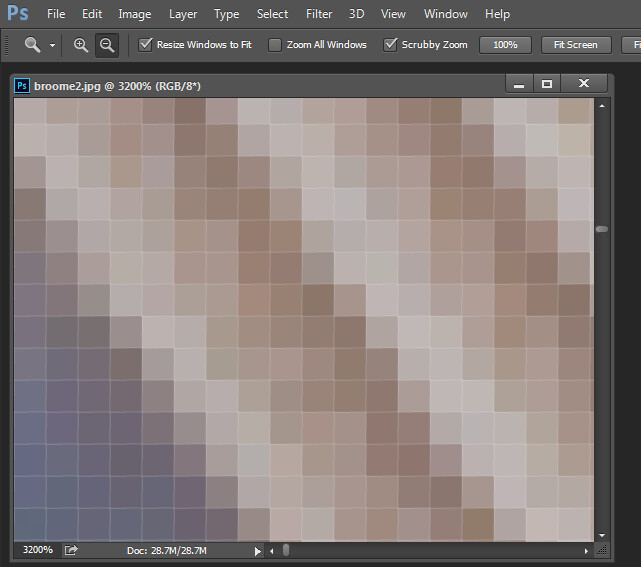
Proč je při tisku důležitá velikost
Při tisku obrázku se můžete setkat s výrazem PPI nebo pixelů na palec. Toto doslovně odkazuje na počet pixelů v palcové linii obrázku.
Většina tiskových služeb a vlastně i vaše vlastní tiskárna bude vyžadovat určitou hustotu pixelů v obrázku (PPI), aby schopen vykreslit tisk, který vypadá dobře (tj. s plynulými barevnými přechody, takže nevidíte každý jednotlivý pixel).
Typické hodnoty PPI pro tisk se pohybují od 150 do 300 PPI, ačkoli některé špičkové časopisy mohou vyžadovat obrázky, které mají 1200 PPI.
Takže například pokud chcete vytisknout 4 x 6 palcový obraz při 300 PPI, pak potřebujete soubor, který má na krátké straně alespoň 4 x 300 (1 200) pixelů a na dlouhé straně 6 x 300 (1 800) pixelů. Jinými slovy, musí mít velikost alespoň 1 200 x 1 800 pixelů.
Chcete-li vytisknout obrázek 8 x 10 palců při 300 PPI, použijte stejnou matematiku:
Vynásobte šířka a výška tištěného obrázku v palcích o 300 pixelů. Výsledkem je 2 400 x 3 000 pixelů, což je rozlišení obrázku, které potřebujete k tisku obrázku 8 x 10 při 300 PPI.
Proto při oříznutí a změně velikosti obrázku pro tisk budete potřebovat vědět jaký PPI by měl být obrázek. To by vám měla sdělit příručka k tiskárně nebo tisková služba.
Níže je snímek obrazovky z webu MpixPro.com, který ukazuje jejich optimální a minimální velikosti obrázků pro standardní velikosti tisku. Jejich tiskárna má výstup na 250 PPI (ale zvládne 100 obrázků PPI), i když se jiné služby mohou lišit, proto před přípravou obrázků vždy zkontrolujte.

Pomocí funkce oříznutí nebo změny velikosti v softwaru změňte velikost obrázku na požadovanou šířku a výšku a požadované rozlišení PPI.
Zde se upravuje obrázek oříznutý na velikost 3000 x 2400 pixelů ze 72 PPI na 300 PPI v rámci přípravy na tisk při 300 PPI.Není nutné převzorkování, protože obrázek má již správné rozměry a pouze rozlišení vyžaduje úpravu.

Photoshop, stejně jako jiné aplikace, také ořízne obrázek na pevnou velikost a rozlišení, pokud zadáte požadované hodnoty do pruhu možností, když máte vybraný nástroj pro oříznutí (viz níže). Pokud je váš obrázek menší než zadané rozměry, bude obrázek zvětšen pomocí výchozí metody převzorkování. Přestože se obecně nedoporučuje zvětšovat obrázky, pokud je obrázek již blízko požadované velikosti, jeho malé zvětšení obecně nezpůsobí znatelnou ztrátu kvality.

Změna velikosti obrazovky
Když je Když přijde na zobrazování obrázků na obrazovce, potřebujete mnohem méně pixelů, než kolik potřebujete pro tisk.
Je to proto, že hustota pixelů na obrazovce je mnohem menší, než je požadována pro tisk. Například typický monitor má velikost 1920 x 1080 pixelů; k vyplnění monitoru potřebujete pouze obrázek o velikosti 1920 x 1080 pixelů. To je přibližně stejná velikost obrazu, jakou potřebujete pro tisk 4 x 6 při 300 PPI – přesto se obraz na 1920 x 1080 pixelech perfektně zobrazuje na 23palcovém monitoru.